Dlaczego Spotify Kontynuować pauzę? 5 sposobów na naprawę!
Spotify zrewolucjonizował sposób, w jaki słuchamy muzyki, udostępniając nam bogatą bibliotekę piosenek i podcastów. Jednak użytkownicy czasami doświadczają frustrujących przerw, gdy Spotify ciągle nieoczekiwanie się zatrzymuje. Niezależnie od tego, czy dojeżdżasz do pracy, ćwiczysz, czy po prostu odpoczywasz, te przerwy mogą zrujnować wrażenia słuchowe. Dlaczego Spotify wstrzymywać się?
Użytkownicy to zauważyli Spotify zatrzymuje lub wstrzymuje utwór lub co najmniej kilka utworów, co wymaga kliknięcia przycisku odtwarzania, aby kontynuować. Po zakończeniu tej procedury, usunięciu i ponownym uruchomieniu pliku Spotify oprogramowania, problem nadal występuje. Jak naprawić Spotify ciągle wstrzymuje problem? Czytaj dalej, ponieważ w tym artykule omówiono typowe przyczyny Spotify może przerywać i zapewnia pięć skutecznych sposobów rozwiązania tego problemu.
Treść artykułu Część 1. Dlaczego Spotify Wstrzymać?Część 2. Jak naprawić Spotify Ciągle wstrzymuje problemCzęść 3. Posłuchaj Spotify Offline — najlepsze rozwiązanieCzęść 4. streszczenie
Część 1. Dlaczego Spotify Wstrzymać?
Dlaczego Spotify ciągle wstrzymujesz rozmowę na moim telefonie? Doświadczasz przerw w słuchaniu Spotify może być dość frustrujące. Różne czynniki mogą powodować Spotify nieoczekiwanie wstrzymać, począwszy od problemów technicznych po ustawienia użytkownika. Zrozumienie tych przyczyn może pomóc w skuteczniejszej identyfikacji i rozwiązaniu problemu. Oto kilka typowych powodów Spotify może przerywać:
Powód 1. Problemy z połączeniem internetowym: Spotify wymaga stabilnego połączenia internetowego do przesyłania strumieniowego. Jeśli Twoje połączenie Wi-Fi lub komórkowe połączenie danych jest niestabilne lub słabe, może to być przyczyną Spotify często robić pauzy.
Powód 2. Aktywność aplikacji w tle: Dlaczego mój Spotify dalej robić pauzy? Jednoczesne uruchamianie wielu aplikacji może zużywać dużo pamięci i mocy obliczeniowej, co prowadzi do przerw w działaniu Spotify odtwarzanie.
Powód 3. Tryb oszczędzania baterii: Tryby oszczędzania baterii lub ustawienia oszczędzania energii mogą ograniczać aktywność w tle, w tym aplikacje do strumieniowego przesyłania muzyki, takie jak Spotify.
Powód 4. Problemy z kontem: Dlaczego Spotify zatrzymuj się na komputerze lub telefonie? Jeżeli twój Spotify konto jest zalogowane i używane na wielu urządzeniach jednocześnie, odtwarzanie można wstrzymać podczas przełączania pomiędzy urządzeniami.
Powód 5. Błędy aplikacji lub nieaktualne oprogramowanie: Błędy, usterki lub używanie przestarzałej wersji programu Spotify aplikacja może również powodować nieoczekiwane przerwy.
Dlaczego Spotify robić pauzę? Nieoczekiwany Spotify Wstrzymanie może być spowodowane różnymi czynnikami, w tym problemami z połączeniem internetowym, aktywnością aplikacji w tle, ustawieniami oszczędzania baterii, użyciem konta na wielu urządzeniach, błędami aplikacji i nieaktualnym oprogramowaniem. Rozumiejąc te potencjalne przyczyny, szybko znajdziesz sposób na rozwiązanie tego problemu i ciesz się płynniejszym i bardziej niezawodnym dźwiękiem Spotify.
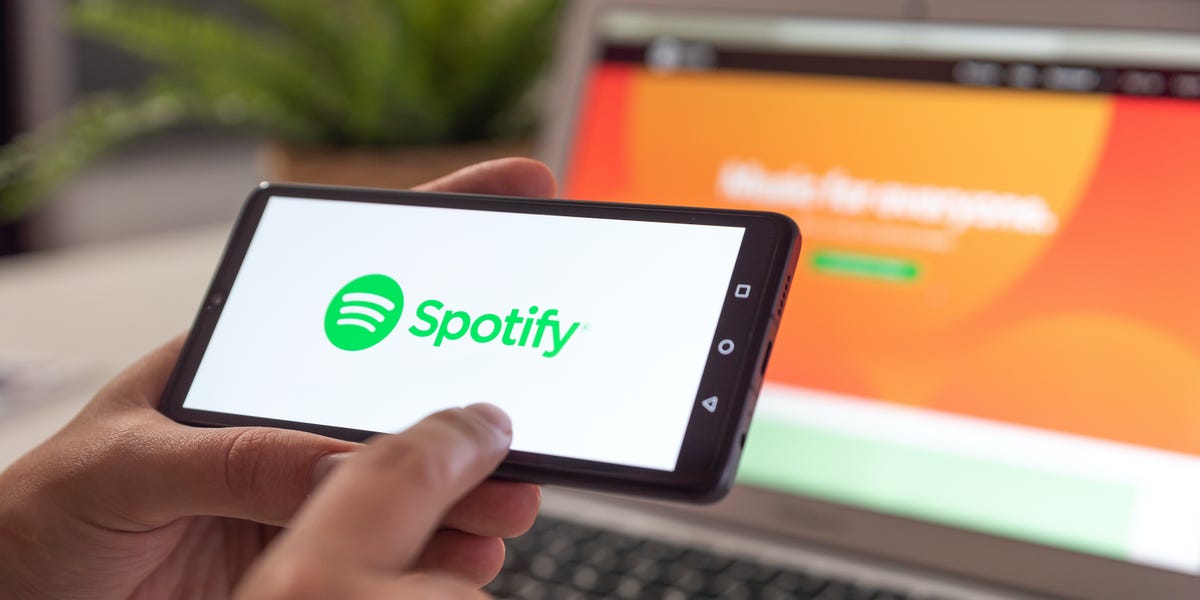
Część 2. Jak naprawić Spotify Ciągle wstrzymuje problem
Dlaczego Spotify robić pauzę? Po przeczytaniu poprzedniej treści powinieneś wiedzieć, że istnieją różne przyczyny, które mogą powodować problem Spotify ciągle pauzując. Jak więc naprawić błąd pauzy Spotify? Spotify nieoczekiwane wstrzymanie może być frustrujące, ale istnieje kilka sposobów rozwiązywania tego problemu. Oto szczegółowe kroki, które możesz podjąć, aby zapewnić płynniejsze wrażenia słuchowe:
Poprawka 1. Wyloguj się
Dlaczego Spotify ciągłe wstrzymywanie na komputerze lub telefonie może być spowodowane pewnymi przyczynami, z których wiele ma miejsce podczas uruchamiania Spotify konta z kilku innych gadżetów. Z tego powodu konfiguracja w dowolnym miejscu ostatecznie rozwiązałaby problem, zmuszając użytkownika do zarejestrowania się ze wszystkich platform. Teraz musisz wykonać kilka kroków poniżej.
- Zaloguj się do swojego konta profil on Spotify.
- Uzyskaj dostęp do Podsumowanie konta następnie przewiń w dół. Wybierz Wyloguj się wszędzie klawisz.
- Wróć do Spotify strony przez urządzenie lub słuchawkę.
Wylogowanie się z dowolnego gadżetu nadal nie spowoduje usunięcia plików. Zaloguj się tylko do Spotify profil i wybierz, czy problem nadal występuje.
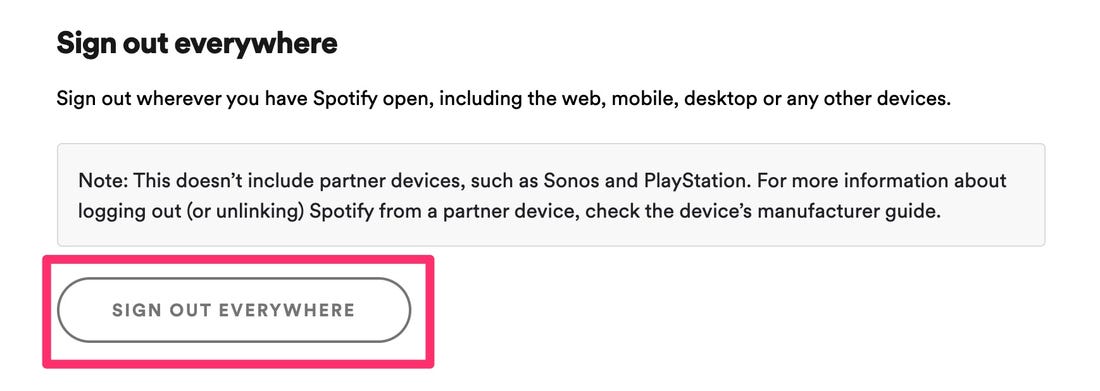
Poprawka 2. Wyłącz nadawanie w wyższej jakości
Wysoka jakość słuchania może wiązać się z różnymi Spotify problemy. Kiedy założysz, że dlaczego? Spotify zatrzymanie jest wyzwalane przez wysokiej jakości słuchanie, więc musisz to wyłączyć. Ale naprawdę powinieneś pamiętać, że wyłączenie odtwarzania w wysokiej rozdzielczości wpłynie na spójność treści, które lubisz. Gdy używasz komputera, użyj tego, aby przełączyć strumieniowanie w wysokiej jakości.
- Zaloguj się do swojego konta profil w Spotify. Kliknij kursor widoczny w prawym górnym rogu i wybierz Ustawienia.
- Miał to być wybór opcji. Wybierać Przesyłanie strumieniowe w wysokiej jakości w ciągu Jakość muzyki następnie wyłącz to.
Treści doskonałej jakości są naprawdę dostępne tylko w przypadku subskrypcji premium. Kiedy używasz Spotify Bezpłatnie, użytkownicy najwyraźniej nie muszą wyłączać odtwarzania w wysokiej jakości. Jeśli korzystasz z telefonu komórkowego lub urządzenia Apple, zrób to tylko po to, aby wyłączyć pobieranie w wysokiej jakości.
- Uruchom witrynę mobilną, a następnie zaloguj się do swojego profilu. Wybierać Strona Główna or Twoja bibliotekai wybierz Ustawienia.
- Przejdź na jakość piosenek. Wybierz wszystkie opcje z wyjątkiem Naprawdę wysokie.
Wyłączenie nadawania lepszej jakości pozwala programowi zmaksymalizować jego niezawodność. Po wykonaniu tej procedury sprawdź, czy problem nadal występuje.
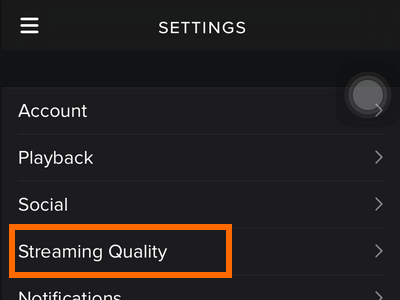
Poprawka 3. Dezaktywuj funkcję oszczędzania energii
Dlaczego Spotify ciągle zatrzymujesz Androida lub iPhone'a? Jeśli zezwolisz na mobilny tryb oszczędzania energii, prawdopodobnie będzie to miało wpływ na produktywność serwerów aplikacji. Dlatego musisz wyłączyć funkcję oszczędzania energii, a następnie sprawdzić, jak ona działa.
- Przejść do Ustawienia za pomocą telefonu komórkowego, a następnie wybierz bateria.
- Przesuń, aby zoptymalizować baterię.
- Wybierz wszystkie aplikacje z menu rozwijanego, a następnie zlokalizuj Spotify.
- Woleć Spotify następnie wybierz Nie optymalizuj.
Musiałbyś dołączyć Spotify do czegoś takiego jak wykluczenie, gdy korzystasz z oszczędzania energii innej firmy.
Poprawka 4. Wyczyść pamięć podręczną
Chociaż pamięć podręczna pomaga zwiększyć wydajność podczas używania Spotify, może to wywołać różne problemy, np. dlaczego? Spotify zatrzymuj się. Aby pozbyć się tego problemu, musisz zezwolić na czyszczenie pamięci podręcznej, aby zmaksymalizować wydajność aplikacji.
- Po prostu idź Ustawienia ze smartfonem i włącz Zastosowania.
- Przewiń w dół, zlokalizuj i wybierz Spotify przycisk.
- Wybierz Magazynowanie panelu sterowania, a następnie wybierz Wyczyść pamięć.
Aby uzyskać więcej informacji, przeczytaj: Jak wyczyścić Spotify Pamięć podręczna na Twoich urządzeniach w 2024 r
Tak naprawdę nie musisz tworzyć żadnych kopii zapasowych, ponieważ usunięcie pamięci podręcznej nadal nie spowoduje usunięcia plików. ten Spotify profil i ustawienia będą wtedy stabilne.

Poprawka 5. Zainstaluj ponownie Spotify program
Jeśli powyższe środki nie działają poprawnie, spróbuj odinstalować i ponownie zainstalować program. Spotify przerwy mogą być rzeczywiście wywołane przez złośliwe programy, więc ręczne odinstalowanie aplikacji może naprawić problem. Po usunięciu programu dodaj Spotify wersji, to powróci do zwykłej.
- Po prostu idź Ustawienia w telefonie, a następnie wybierz Zastosowania.
- Przewiń w dół, aby zlokalizować Spotify i wybierz ją.
- Pick Odinstaluj następnie poczekaj, aż wszystkie systemy coś usuną Spotify.
- Zainstaluj i zainstaluj ponownie Play Store aplikacji.
Część 3. Posłuchaj Spotify Offline — najlepsze rozwiązanie
Dlaczego Spotify robić pauzę? Po przeczytaniu poprzedniej treści prawdopodobnie znasz kilka powodów i sposobów rozwiązania tego problemu. Jeśli chcesz całkowicie rozwiązać ten problem, możesz zapisać swoje ulubione Spotify muzykę do pobrania na Twoje urządzenie, dzięki czemu możesz jej słuchać offline, nie martwiąc się o problem Spotify ciągle się zatrzymuje.
Narzędzia innych firm mogą pomóc uniknąć tych problemów. TunesFun Spotify Music Converter umożliwia strumieniowanie i przesyłanie strumieniowe i przesyłanie nawet 5 razy częściej Spotify utwory. Warto zauważyć, że po konwersji otrzymasz 100% bezstratny Spotify utwory, takie same jak rzeczywiste klipy muzyczne.
Spotify Premium Konto umożliwia odtwarzanie muzyki na maksymalnie 3 różnych platformach. Ze względu na różne zabezpieczenia DRM możesz to zrobić tylko na Spotify program. Z pomocą tego TunesFun Spotify Music Converter, możesz teraz uaktualnić każdy z nich Spotify singiel, album lub kompilacja do zawartości MP3 / AAC / WAV / FLAC, a następnie odtwarzaj ją offline.

Wielu się nie spodoba Spotify Tryb offline, ponieważ jest ograniczony do klientów Premium. Bezpłatni klienci mają ograniczony dostęp do Spotify Zamiast tego muzyka online. To dlatego TunesFun Spotify Music Converter przyjdzie dzisiaj. Pozwala wszystkim Spotify użytkownicy odkrywają muzykę i utwory muzyczne. Po zainstalowaniu każdy mógł połączyć się ze wszystkimi Spotify utworów w trybie offline i chociaż nie masz Spotify konto premium.
- Dostęp i konwertować Spotify do MP3 /AAC/WAV/FLAC.
- Szybkie pobieranie i przesyłanie, dostępna pojemność 5X.
- Utrzymaj 100 procent pominiętych Spotify utworów po konwersji.
- Przechowuj wszystkie informacje ze znacznika ID3 do czasu konwersji.
- Bezpłatne aktualizacje i pomoc operacyjna.
Wypróbuj za darmo Wypróbuj za darmo
Oto jak pobrać Spotify utwory do słuchania w trybie offline za pomocą TunesFun Aplikacja:
- Wystarczy pobrać TunesFun Spotify Music Converter za pośrednictwem naszej strony internetowej na Twoim komputerze.
- Następnie uruchom lub uruchom aplikację.
- Aby dołączyć każdą lub więcej ścieżek, użyj klawisza Copy & Paste Song Connection lub Transfer Files.

- Wybierz format pliku i kliknij przycisk „Skonwertuj wszystko", aby rozpocząć pobieranie.

- Po dokonaniu konwersji wybierz „Wyświetl kartę Wyjście", aby pobrać na niego utwory. To już koniec pobierania Spotify Muzyka i natychmiast ją przekształć.

TunesFun wykonaj wszystko, co działa dla Ciebie, jak pobierać i przesyłać strumieniowo Spotify muzyka wydajnie. Jeśli chcesz czegoś spróbować, możesz przejść do najnowszych TunesFun stronę główną, aby zapoznać się z bezpłatną wersją próbną i wypróbować ją.
Część 4. streszczenie
Teraz znasz różne sposoby naprawy Spotify zatrzymuj się. Jeśli chcesz nagrać wszystkie listy odtwarzania, utwory i teledyski, przejdź do TunesFun spotify Konwerter muzyki. To naprawdę fantastyczne narzędzie, które może pomóc w przechwytywaniu strumieni i konwertowaniu plików na różne platformy, w tym między innymi MP3 i WAV.
TunesFun Spotify Music Converter był jednym z najlepszych programów, jakie dostaniesz. A teraz wiesz, jak rozwiązać problem „dlaczego? Spotify pauza”.
Zostaw komentarz